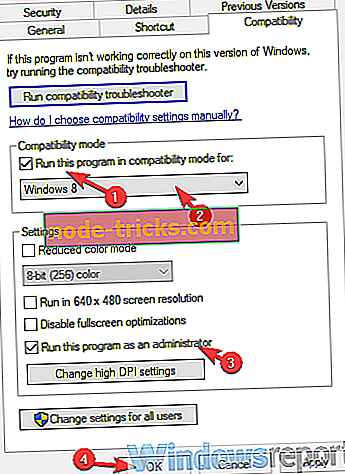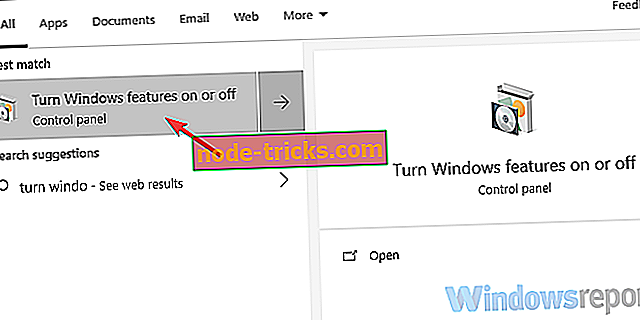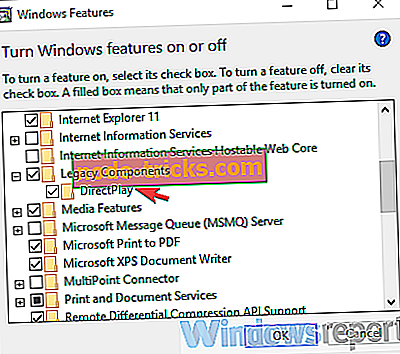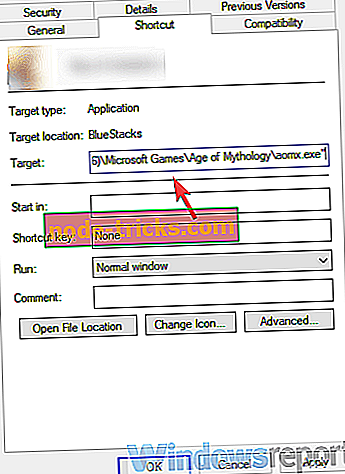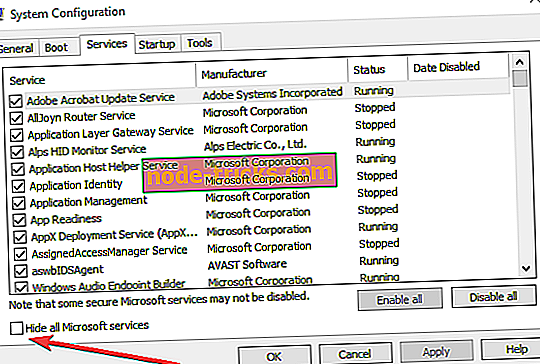REŠENO: Starost mitologije se ne bo začela v sistemu Windows 10
8 korakov za odpravljanje težav zaradi zagona mitologije
- Zaženite igro v načinu združljivosti
- Preverite gonilnike GPU
- Omogoči DirectPlay
- Uveljavi nizko ločljivost
- Zaženite sistem brez programov ozadja
- Začnite igro v okenskem načinu
- Znova namestite igro in uporabite različico, ki ni CD
- Preizkusite razširjeno izdajo
Starost mitologije je zagotovo dvorana slave RTS classic, ki je še danes zelo priljubljena. Edina težava pri tej igri je zastareli motor in pomanjkanje ukinjene podpore za Windows 10.
Veliko ljubiteljev AoM je bilo težko voditi igro na najnovejši platformi Windows in za to obstajajo različni razlogi.
Če ste že nekaj časa obtičali s to napako, preverite spodnje korake.
Kaj storiti, če Age of Mythology ne bo zagnan na Windows 10?
Rešitev 1 - Zaženite igro v načinu združljivosti
Začnimo z igranjem v načinu združljivosti. Za Microsoftove igre ni novost, da bi imeli težave z novejšimi iteracijami platforme Windows.
Ta klasični naslov je star že 16 let in je bil razvit za Windows XP. Tako se pojavijo težave v sistemu Windows 10. Windows 10 manjka določen, davno ukinjen, gonilnike, ki so bili uporabljeni za zaščito piratstva nazaj v dneh. Nekateri ste morda dobili napako, da ste o tem obveščeni.
Če je tako, lahko storite le toliko, vendar še vedno z veseljem predlagamo, da igro zaženete v načinu združljivosti. To bi lahko pomagalo in ne bo stalo, zato ga daj.
V načinu združljivosti in kot skrbnik zaženete Age of Mythology:
- Z desno tipko miške kliknite bližnjico Age of Mythology in odprite Properties .
- Izberite kartico Združljivost .
- Potrdite polje » Zaženi ta program v načinu združljivosti za « in v spustnem meniju izberite Windows XP SP2 .
- Zdaj preverite polje » Zaženi ta program kot skrbnik « in potrdite spremembe.
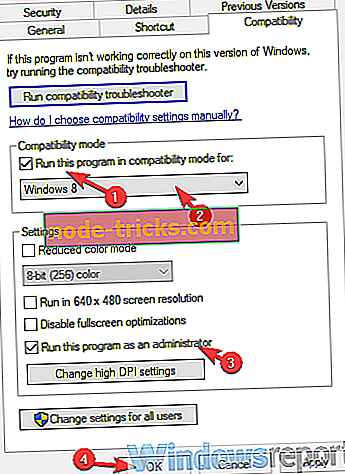
- Poskusite začeti igro in poiščite izboljšave.
2. rešitev - Preverite gonilnike grafične kartice
Lahko rečemo, da je to le redko problem, vendar je treba z odpravljanjem težav temeljito. Večina uporabnikov, ki so imeli težave z Age of Mythology na Windows 10, ni imela težav z drugimi igrami. Kljub temu vas še vedno spodbujamo, da preverite svoje gonilnike za GPU. Generični gonilnik, ki ga ponuja storitev Windows Update, pri nekaterih igrah ne bo deloval občasno.
Zato je najboljši način za odpravo voznikov s seznama možnih krivcev pridobitev teh podatkov s spletne strani za podporo proizvajalca originalne opreme. Poleg tega boste dobili najnovejšo različico nadzornega centra / plošče, tako da boste lahko izboljšali vaš GPU za posamezne igre. In z vsem, kar smo videli, se Age of Mythology na Windows 10 uspešno zažene v najnižjih nastavitvah grafike.
Preverite enega od teh, da dobite najnovejše gonilnike za GPU:
- NVidia
- AMD / ATI
- Intel
3. rešitev - Omogočite DirectPlay
Zastarele igre zahtevajo nekatere funkcije programa Windows, ki jih nova igra ne potrebuje. Zato je funkcija, kot je DirectPlay, privzeto onemogočena, ko je Microsoft preklopil na Igre za Windows Live. Ta funkcija je bila del API-ja za DirectX in je bila uporabljena za posodobitev iger. Vendar že več kot desetletje ni več na sliki.
Starost mitologije zahteva, da je ta funkcija omogočena za delo, zato jo vključite. Če niste prepričani, kako to storiti, sledite spodnjim navodilom:
- V iskalni vrstici Windows vnesite » Turn Windows « in na seznamu rezultatov odprite » Vklop ali izklop funkcij sistema Windows «.
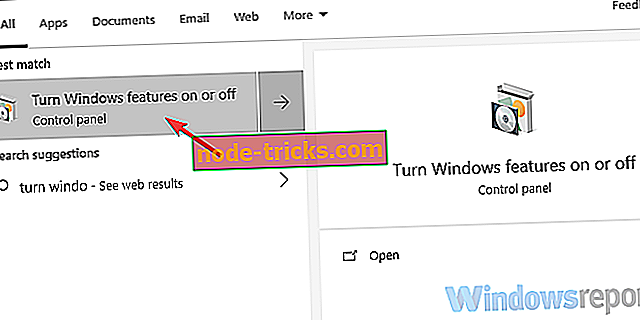
- Pomaknite se navzdol in razširite Legacy Components .
- Preverite polje » DirectPlay « in potrdite spremembe.
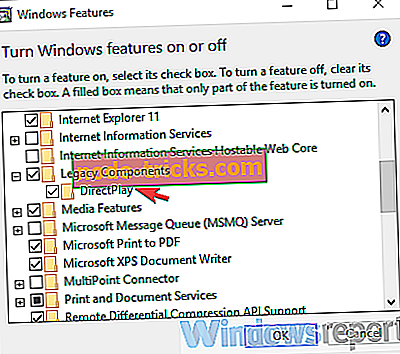
4. rešitev - Uveljavi nizko ločljivost
Problem z resolucijo je najverjetnejši razlog, zakaj se Age of Mythology ne bo zagnal v operacijskem sistemu Windows 10. Uporabniki, ki so uspeli zagnati igro, so to storili z minimalno ločljivostjo. Kasneje lahko spremenite ločljivost v meniju za nastavitve v igri, vendar je pomembno, da se premaknete čez ta začetni zaslon.
Obstajajo razlike pri tem, vendar se zdi, da najuspešnejši zahteva večstopenjski pristop. Poskrbeli smo, da bomo našli razlago za celoten postopek in ga prinašamo za vas. Preverite spodnje korake:
- Z desno miškino tipko kliknite bližnjico na namizju Age of Mythology in odprite Properties .
- Pod zavihkom Bližnjica poiščite vrstico Target .
- Na koncu trenutnega vnosa morate kopirati naslednjo vrstico:
- xres = 640 yres = 480
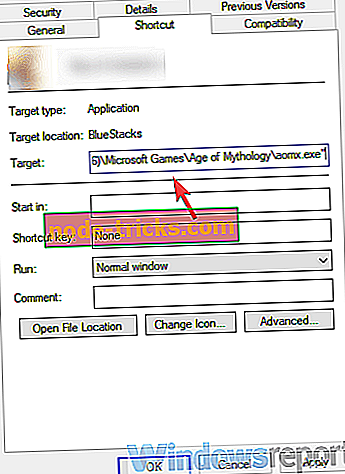
- xres = 640 yres = 480
- Shranite spremembe in zaženite igro.
5. rešitev - Zaženite sistem brez programov ozadja
Nekateri strokovnjaki s tehničnimi izkušnjami so predlagali, da onemogočijo vse programe v ozadju in namestijo starejše različice DirectX in redistributable. Ti dve vrsti ponavadi ne predstavljajo težav, ker pa smo že v globini ukrepov za odpravljanje napak, vas priporočamo, da jih spremljate.
Najprej predlagamo, da prenesete in namestite starejše različice programa DirectX in Visual Studio C ++, ki jih je mogoče redistribuirati. Namestitev igre mora vsebovati namestitvene datoteke za vse, kar potrebujete. Po tem priporočamo, da poskusite zagnati čisti zagon. To naredite v operacijskem sistemu Windows 10:
- V iskalni vrstici Windows vnesite msconfig in odprite Konfiguracija sistema .
- Na zavihku Storitve označite polje » Skrij vse storitve Microsoft «.
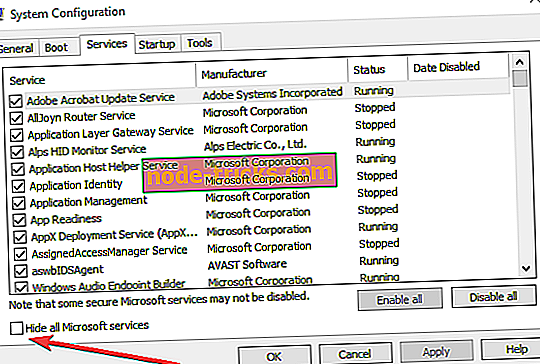
- Kliknite » Onemogoči vse «, da onemogočite vse aktivne storitve tretjih oseb.
- Zdaj izberite zavihek Zagon in pojdite v Upravitelj opravil .
- Preprečite, da bi vsi programi začeli s sistemom in potrdili spremembe.
- Znova zaženite računalnik.
Rešitev 6 - Začnite igro v okenskem načinu
Poleg uveljavljene ločljivosti 640 × 480 je nekaterim uporabnikom uspelo zagnati igro le v okenskem načinu. Postopek je podoben tistemu, ki ima znižano ločljivost. Morate se pomakniti do bližnjice in spremeniti vnose ciljnega odseka z dodajanjem dodatnega ukaza. Prav tako lahko pozneje v meniju z nastavitvami v igri ponovno vzpostavite celozaslonski način.
To storite, če želite začeti igro v okenskem načinu:
- Z desno miškino tipko kliknite bližnjico na namizju Age of Mythology in odprite Properties .
- Pod zavihkom Bližnjica poiščite vrstico Target .
- Na koncu trenutnega vnosa morate kopirati naslednjo vrstico:
- -obrat
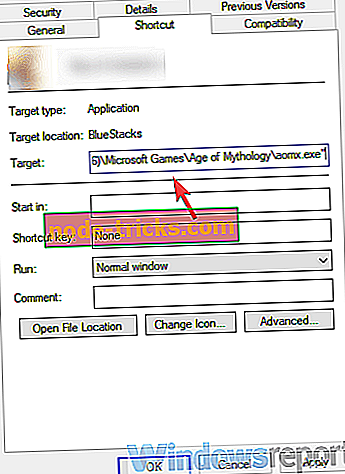
- -obrat
- Shrani spremembe.
7. rešitev - Znova namestite igro in uporabite različico, ki ni CD
Znova lahko namestite igro. Ker za igro potrebujete namestitveni CD, predlagamo, da uporabite nekakšen virtualni emulator pogona. Ali pa se zanašate na nekatere druge načine, ki jih tukaj ne moremo omeniti zaradi povezave s piratsko programsko opremo. Kakorkoli, morate ponovno namestiti poskusiti in iskati
Evo, kako ponovno namestiti Age of Mythology na Windows 10:
- Varnostne kopije shranjenih iger.
- Odprite Start, z desno tipko miške kliknite Starost mitologije in izberite Odstrani .
- S tem boste na nadzorni plošči odstranili razdelek programa . Odstranite Age of Mythology in izbrišite shranjene datoteke.
- Znova zaženite računalnik.
- Z desno tipko miške kliknite namestitveni program in ga zaženite v načinu združljivosti za Windows XP (če je na voljo).
- Počakajte, da se igra namesti in ji dajte še en strel.
Rešitev 8 - Preizkusite razširjeno različico
Če še vedno ne morete začeti igre, kljub vsem korakom pri odpravljanju težav priporočamo, da poskusite prenovljeno izdajo ljubljene klasike. Ta igra je optimizirana za delo z operacijskim sistemom Windows 10 in zdi se, da Microsoft ne posveča veliko pozornosti originalni igri, stari 16 let.
To igro lahko najdeš na Steamu in prinaša enako izkušnjo kot klasična igra, z izboljšano grafiko in nekaj novimi funkcijami. In na to opombo ga lahko zaključimo. Če imate dodatna vprašanja ali predloge, nam to lahko sporočite v spodnjem oddelku za komentarje.